WhatsApp : voici où se cache la corbeille avec vos fichiers supprimés
Un guide étape par étape pour récupérer vos fichiers et vos conversations supprimés sur WhatsApp. C’est plus simple que vous ne le pensez.

Bien que l’application de Meta ne dispose pas à proprement parler d’un espace appelé « corbeille », il peut dans certains cas être utile de recourir à la sauvegarde. Cela, car les messages perdus peuvent encore s’y trouver.
La corbeille de WhatsApp n’existe pas
Contrairement à d’autres applications, WhatsApp ne propose pas de fonction « corbeille ». En revanche, elle dispose d’un système permettant de retrouver des conversations et des fichiers supprimés : la sauvegarde. Il s’agit d’un enregistrement dans le cloud de toutes les données du profil, que l’on peut restaurer sur son téléphone.
À lire aussi
En effet, l’historique des discussions n’est pas stocké sur les serveurs de l’application. Ce qui s’en rapproche le plus, c’est une sauvegarde automatique effectuée par l’application. Elle est stockée sur Google Drive pour les appareils Android et sur iCloud pour les iPhone.
Pour consulter la sauvegarde WhatsApp sur Android, il faut ouvrir Google Drive. Dans le menu, sélectionnez l’option « Sauvegardes » : vous pourrez alors retrouver les éléments à restaurer, à condition que la sauvegarde n’ait pas été remplacée entre-temps. Sur iPhone, la démarche est similaire, via iCloud.

Comment récupérer des conversations et fichiers supprimés de WhatsApp
Il est tout à fait possible de récupérer les discussions supprimées ainsi que tous les fichiers qu’elles contenaient. Voici la procédure, selon le site officiel de WhatsApp :
- Désinstallez puis réinstallez WhatsApp sur votre téléphone.
- Vérifiez votre numéro de téléphone, et si vous utilisez un iPhone, votre identifiant Apple (Apple ID).
- Appuyez sur « Restaurer l’historique des discussions ».
- Pour plus de sécurité, WhatsApp peut vous demander de vérifier votre identité afin de restaurer vos discussions. Si vous n’avez pas activé la vérification en deux étapes ou les sauvegardes chiffrées de bout en bout, l’application vous enverra un code par SMS ou par appel.
De cette manière, vous pourrez récupérer les conversations perdues. Il est essentiel de rappeler que ce procédé ne fonctionne que si vous disposez d’une sauvegarde récente, car ce sont les dernières données enregistrées dans le cloud qui seront restaurées. Les messages échangés après la sauvegarde seront perdus. De plus, pour récupérer les vidéos, l’option « Inclure les vidéos » doit être activée.
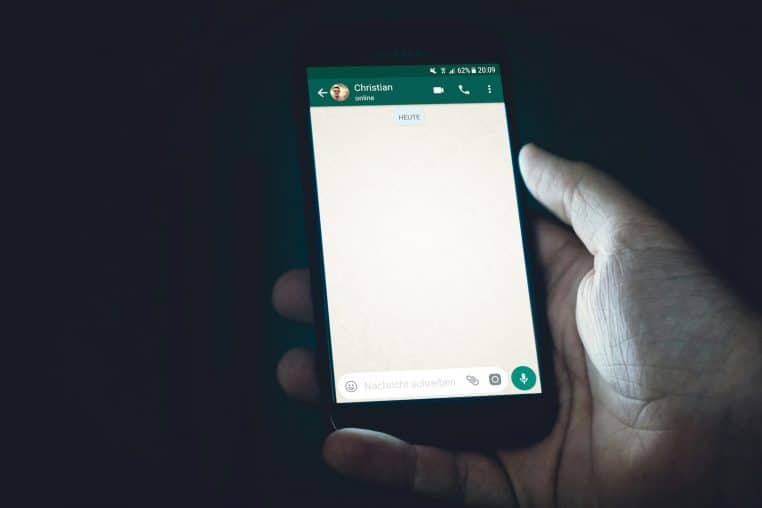
Comment vider des discussions sur WhatsApp
Si certains cherchent à récupérer des messages supprimés, d’autres souhaitent libérer de l’espace sur leur téléphone. En effet, les discussions peuvent prendre beaucoup de mémoire et ralentir l’appareil. WhatsApp propose donc une méthode simple pour vider les discussions, aussi bien sur Android que sur iPhone :
Vider une discussion individuelle ou de groupe
- Dans l’onglet Discussions, ouvrez la conversation (individuelle ou de groupe) que vous souhaitez vider.
- Appuyez sur l’icône trois points ou sur « Plus », puis sélectionnez « Vider la discussion ».
- Cochez ou décochez la case « Supprimer également les fichiers multimédias de cette discussion de la galerie ».
- Appuyez sur « Vider la discussion ».
Vider toutes les discussions d’un coup
- Allez dans Paramètres > Discussions > Historique des discussions.
- Appuyez sur « Vider toutes les discussions ».
- Cochez ou décochez les cases :
- Supprimer également les fichiers multimédias des discussions de la galerie
- Supprimer les messages favoris
La suite après cette publicité - Appuyez sur « Vider les discussions ».
À noter que cette action ne supprimera aucun utilisateur de vos groupes, ni les discussions visibles dans l’onglet « Discussions ». Vous pourrez toujours les restaurer si vous changez d’avis, à condition qu’il existe une sauvegarde antérieure à la suppression. En revanche, dès qu’une nouvelle sauvegarde est créée, l’historique précédent est définitivement perdu.






